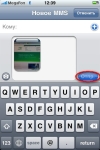
Ako posielať MMS z iPhone? Ako zapnúť funkciu MMM na iPhone?
Mnoho používateľov iPhone sa niekedy pri odosielaní MMS stratí, pretože na odosielanie neexistuje obyčajný riadok. Ako teda nastaviť a poslať MMS?
Navigácia
Každý vie, že iOS má nekomplikované a zrozumiteľné rozhranie. Ako ukázala prax, dokonca aj dieťa sa s ním dokáže jednoducho vyrovnať. Začiatočníci však stále majú problémy s prácou v programoch alebo funkciách zariadenia, ako aj pri prevádzke s údajmi, ktoré sa neskôr ukázali ako jednoduché.

V kategórii takýchto možností je tiež odosielanie MMS z iPhone. Hlavný obtiažnosť spočíva v neprítomnosti konvenčnej línie na odosielanie MMS, ktorá je známa takmer všetkým používateľom jednoduchých telefónov. To môže zamieňať začiatočníka, keď sa pokúša poslať MMS priateľovi.
Zistíme, ako je funkcia MMS pripojená k iPhone, ako aj ako ich poslať.
Ak chcete túto funkciu úspešne použiť, najskôr získajte nastavenia od operátora a uložte ich.
Nastavenie funkcie MMS

- Prejdite do nastavení a prejdite do ponuky Mobile Bond Management Menu
- Otvorí sa okno, kde je potrebné presunúť posúvač do „inkluzívnej“ polohy
- Znížte stránku nadol do riadku „sieť prenosu mobilných údajov“ a prejdite do tejto časti
- Stránka sa otvorí tam, kde potrebujete skontrolovať správnosť zadaných informácií
- Ak v poliach nie je nič, potom sa musia vyplniť manuálne
- Údaje na zadávanie každej celulárnej spoločnosti sa nachádzajú na oficiálnej webovej stránke. Alebo nájdete tieto údaje na internete. Samotný iPhone však spravidla určuje mobilné pripojenie, ktoré používate, a vyplní všetky polia
Bola to jedna z najťažších častí pokynov, teraz stojí za to povedať o zahrnutí funkcie a jej použití. To sa dá urobiť niekoľkými spôsobmi.
Metóda 1. Odosielanie štandardnej aplikácie
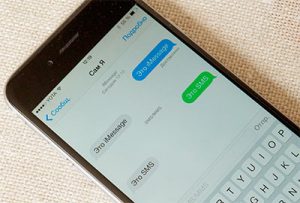
Zahrnutie MMS do iPhone
- Prejdite do aplikácie „Správy“ prostredníctvom pracovnej plochy
- V pravom hornom rohu kliknite na ceruzky papierový list
- V časti Vytvorenie novej správy Po výbere príjemcu kliknite na ikonu fotoaparátu
- Vyberte požadovaný súbor na odoslanie
- Pridajte text a pošlite mmm
Metóda 2. Posielanie galérie
- Prejdite do priečinka fotografií
- Vyberte požadované obrázky
- Kliknite na ikonu nižšie vľavo a vyberte „Správa“
- Zadajte číslo príjemcu, pridajte podpis a odoslať
Metóda 3. Odosielanie z fotoaparátu
- Najprv odfoťte
- Vyberte výslednú fotografiu nižšie vľavo, aby sa otvorila na celej obrazovke
- Nižšie uvidíte šípku. Kliknite na ňu a priamo na MMS môžete poslať obrázok
To je všetko! Posielanie MMS s iPhone nie je také ťažké.
